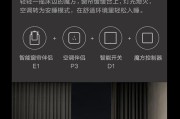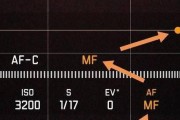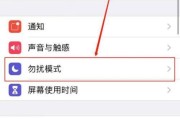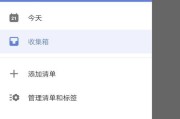随着网络技术的不断进步和物联网的发展,远程监控成为了家庭、企业甚至是个人设备管理的重要手段。通过联网设置,用户可以随时随地查看和管理连接网络的设备。但如何进行有效的远程监控呢?本文将详细指导您完成远程监控的设置和操作,确保您可以轻松掌握并运用这一技术。
一、联网设置的基础知识
在开始远程监控之前,我们需要了解联网的基础知识。联网设置一般包括但不限于以下几种方式:Wi-Fi、以太网连接或移动数据连接。确保您的设备已经成功连接至互联网,这是进行远程监控的前提条件。

二、选择合适的远程监控软件或服务
远程监控软件是实现远程监控的关键。市面上有多种远程监控软件供选择,如TeamViewer、AnyDesk、向日葵远程控制等。在选择远程监控软件时,应考虑以下因素:
兼容性:确保软件支持您想要监控的设备操作系统。
安全性:选择加密通信和有良好安全记录的软件。
易用性:界面友好,操作简便,适合各种技术水平的用户。

三、远程监控软件的安装与配置
安装远程监控软件是实现远程监控的第一步。以TeamViewer为例,以下是安装与配置的基本步骤:
1.下载软件:访问官网下载适合您设备操作系统的TeamViewer版本。
2.安装程序:根据提示完成安装,并运行TeamViewer。
3.创建账户:在初次运行时,创建一个TeamViewer账户,用于远程连接。
4.设置访问密码:为您的设备设置一个不易破解的密码,以增强安全性。
5.获取ID和密码:记录下您的TeamViewerID和密码,用于远程访问时输入。

四、进行远程监控的步骤
完成上述设置后,您可以进行远程监控了。以下是操作的详细步骤:
1.启动软件:在您需要监控的设备上启动远程监控软件。
2.获取ID和密码:在被监控设备上获取TeamViewerID和密码。
3.远程连接:在您的控制设备上输入被监控设备的TeamViewerID和密码,点击连接。
4.验证与控制:系统可能会要求输入设备的访问密码,验证后即可远程控制和监控设备。
五、常见问题的解决方法
在远程监控过程中,您可能会遇到一些常见的问题,以下是一些解决方案:
连接速度慢:检查网络连接,或在软件设置中调整连接质量。
无法连接:确保被监控设备已开启远程访问功能,且无防火墙或安全软件阻止连接。
画面显示问题:调整远程控制软件的显示设置,以适应不同的网络环境。
六、远程监控的高级设置和安全措施
为了更好地管理远程监控,您可以进行一些高级设置,并采取必要的安全措施:
设置访问限制:在软件中设置允许远程访问的时间段和IP地址。
使用双因素认证:增加一层安全保障,确保只有授权用户可以访问。
定期更新密码:定期更换远程访问密码,防止密码泄露。
七、
远程监控为我们的设备管理提供了极大的便利。通过本文的指导,您应已掌握了联网设置后进行远程监控的基本方法和高级技巧。只要遵循正确的步骤,您就可以轻松地对您的设备进行远程监控,提高工作效率和生活便利性。记住,在享受远程监控带来的便利的同时,也不要忽视了网络安全的重要性。
标签: #设置